2. Tigase 用户指南
2.1. Jabber/XMPP介绍
2.1.1. Jabber/XMPP 是即时通讯技术
所有联合的 XMPP 服务器都连接在一个全球通信网络中,以允许您向在其他 Jabber 服务器上拥有帐户的朋友发送消息。
这很像发送电子邮件,但 Jabber 和电子邮件之间的区别就像发送传统信件和打电话之间的区别一样。
通过 Jabber 发送的所有消息都会即时发送,您也会即时收到回复。此外,您还可以查看对方是否在线和是否可以交谈。
虽然当今有很多与 Jabber 类似的软件,比如 WhatsApp Messenger, Facebook Messenger, Signal,Telegram, 微信,QQ 等。但是他们之间也存在有很多不同之处。
XMPP 是一个开放的标准,这意味着每个人都可以知道它是如何工作的,每个人都可以把自己的软件连接到客户端和服务器端的网络。
服务器端其实是最大的区别和优势。许多公司在不同的地点设有办事处,这种即时通讯技术对员工之间的交流非常有用。公司不倾向于在公司网络之外进行机密讨论。特别是如果此类机密信息被保留在第三方公共服务器上,这样并不是很安全。
另一方面,XMPP 服务器允许您在自己的公司网络上部署服务器软件。这样员工可以安全地交谈,所有交流信息都保留在公司的安全网络上。当然,如果办公室位于不同的地方或国家,那么所有消息都需要通过公共网络——互联网传输。但是这也不是问题,因为 XMPP 支持 SSL/TLS - 安全加密连接,可帮助您保护您的信息。
除此之外,如果您的员工需要联系公司以外的客户,整个讨论也可以通过您的服务器和位于客户端的服务器进行。
还有很多其他的应用场景和实例,但我希望这个简短的介绍能让您更了解 XMPP 技术的不同和优势。
2.2. 如何使用 Tigase 服务
2.2.1. 本文介绍如何使用 tigase.im 服务进行即时交流
首先必须安装并运行 Jabber 客户端应用程序才能使用该服务。
有多个可用域:tigase.im, sure.im, xmpp.cloud(您也可以托管自己的域)
简短说明:
通常只需要输入如下格式的用户名:user@tigase.im。不需要任何特殊设置,XMPP 客户端就应该可以在我们的服务器处理所有其他事情。如果您在 tigase.im 服务器上没有帐户,只需勾选注册新帐户的选项即可。
长指令说明:
优点之一是有很多不同的程序可供您选择,并通过我们的服务器进行交流。因此,您可以选择自己喜欢的应用程序或使用现有的可兼容应用程序,然后开始使用我们的服务。
下面介绍的所有客户端都支持在 Jabber 服务器上有多个账户。这意味着您可以在不同的 Jabber 服务器上拥有多个 Jabber 帐户,并且您仍然可以只使用一个程序同时连接所有这些帐户。
所有已知 XMPP 客户端的完整列表 非常长。您可以尝试所有的这些,但以下是 Tigase 团队的推荐程序。所选程序也许不是您的最佳选择,但这些程序已经过测试,并且我们可以提供使用帮助。以下是推荐的即时消息客户端列表:
Beagle.im - 由 Tigase 团队开发的 macOS 桌面客户端,支持所有最新和最强大的功能
Tigase Messenger for iOS - 由 Tigase, Inc 开发的轻量级、强大的 XMPP 客户端。如果您以前从未使用过协议(以前称为 Jabber),它提供了一种初始使用 XMPP 的简单方法。该协议的资深用户会在这里找到许多熟悉的功能,以及可以减少数据使用和延长电池寿命的进阶功能。
Tigase Messenger for Android - 与 XMPP 服务和服务器一起使用的移动聊天客户端。现在完全改版的 v3.0 具有更新功能,更好的设计和 Google 集成。此应用程序支持任何 XMPP 服务器,包括使用sure.im 或 Tigase.im 等免费服务和可以自己托管的服务器。
tigase.im[Tigase.im] - 基于网络的客户端,允许独立于平台轻松地与朋友聊天。
Psi 纯 Jabber 客户端。虽然它只支持 Jabber 网络,但它是一个对用户友好和舒适的程序。它适用于大多数流行的操作系统,如 Linux、MS Windows 和 Apple MacOS X。
Gajim 这是另一个只有 Jabber 的客户端。非常人性化,适用于大多数 Linux 发行版,FreeBSD 和 MS Windows。
Pidgin (以前的 Gaim)这不仅仅是一个Jabber客户端。这种类型的应用程序被称为多通信器,因为除了 Jabber 之外,它还支持许多其他即时消息传递网络/协议,例如:AIM/ICQ、MSN、Yahoo、Gadu-Gadu、IRC 等等。因此,如果您有使用其他消息网络的朋友,就会特别方便。 Pidgin 适用于大多数 Linux 发行版和 MS Windows。
Kopete 这是一个 KDE 组件,虽然它只适用于基于 Linux 的系统,但它也支持许多除了 Jabber 之外的最流行的即时通讯协议,比如:AIM、Gadu-Gadu、ICQ、IRC、MSN、Yahoo。
安装您选择的 Jabber 客户端并设置 Tigase 帐户:
2.3. Psi 的配置说明
2.3.1. Psi - 初始配置
第一次运行 Psi 时,您会看到如下屏幕:
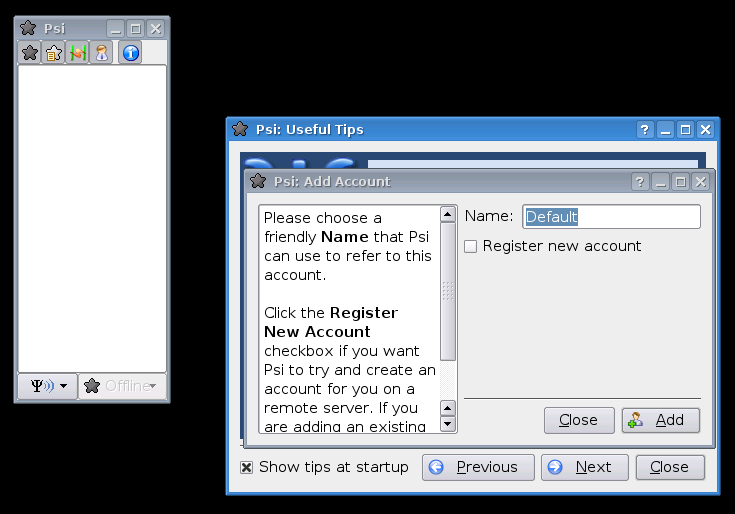
要连接到 tigase.org 服务器,我们需要配置程序。以下是针对新手用户如何设置 Psi 的分步说明。
Psi 可以同时连接到多个 Jabber 服务器,因此我们必须以特定方式识别每个连接。首先要做的是为我们刚刚创建的连接分配一个名称。当我们要定义与 tigase.org 服务器的连接时,我们将其命名为:Tigase。
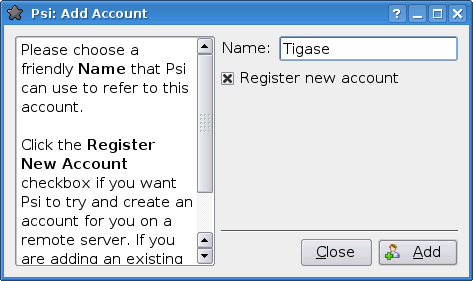
注意! 目前您只能通过网站注册帐户。这是拥有两个服务的一个帐户:Drupal 网站和 tigase.org 域上的 Jabber/XMPP 服务。如果您想在 tigase.org 服务器上拥有 Jabber 帐户,请转到注册页面,取消勾选 “注册新帐户 “,然后转到第 5 点。您可以参考使用指南的 2-4点 在任何其他 Jabber 服务器上注册 Jabber 帐户。
当您按下添加按钮时,您将看到下一个窗口,您可以在其中输入您的 Jabber 帐户详细信息:
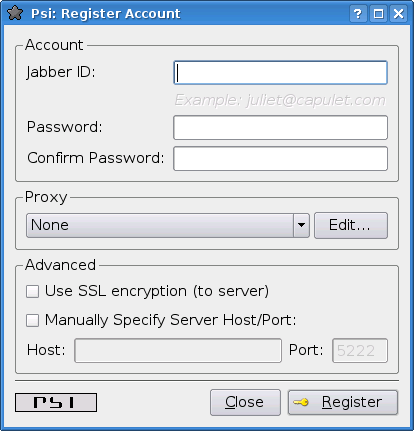
在 Tigase 服务器上的帐户上创建您的用户名。假设您的用户名是:frank。Jabber ID 由两部分组成 - 用户名和服务器地址。这个与电子邮件地址完全相同。当您在 tigase.org 服务器上注册帐户时,您必须在此字段中输入:frank@tigase.org。接下来输入您选择的密码,然后单击“注册”按钮。
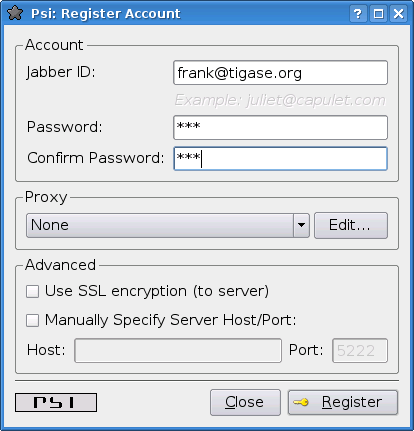
注册成功后,您将收到一条确认消息,您应该会看到如下窗口:
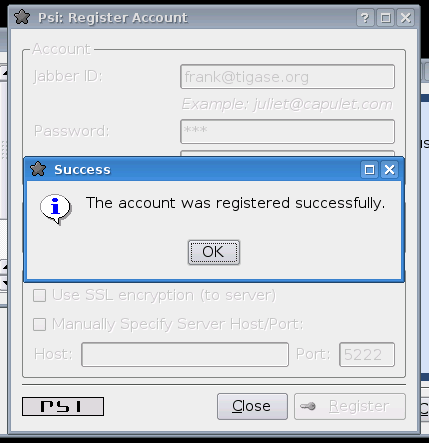
有时候可能您为自己选择的用户名已经被其他人使用和注册了。如果是这样,您将收到错误消息。此时您必须选择另一个用户名并再次注册。
单击 OK 按钮后,您将看到一个包含有您的连接和帐户设置的窗口。您现在可以使用这些默认值。
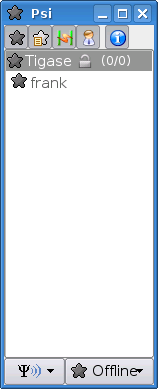
只需单击 Save 按钮,此窗口就会关闭。
现在您已设置好帐户并可以使用,但此时您仍处于离线状态。您可以通过查看主 Psi 窗口的底部来确定您是在线还是离线。在那里您可以看到 显示 Offline 。
单击 Offline ,您将看到一系列可选择的列表选项。选择 Online。
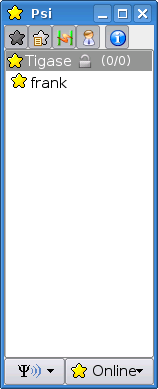
现在你已被连接!
您现在已连接上,但如何与其他人交谈呢?如何将好友添加到联系人列表呢?您可以使用 Psi menu 选择 New blank message 立即向您的朋友发送消息。但是如果您可以看到哪些朋友在线并且可以聊天,并且您可以通过单击他的名字开始与之交谈,那么这样沟通会更方便。
2.3.2. 简短说明如何添加您的第一个联系人
单击 Psi 菜单 - Online 文字旁边的按钮。你会看到如下界面:
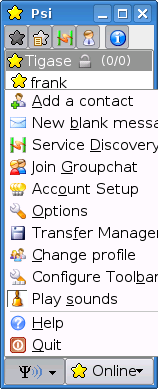
从所有菜单选项中选择最上面的选项 - 添加联系人:
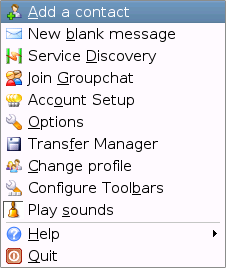
下一个窗口将显示您可以在哪里输入您的联系方式:
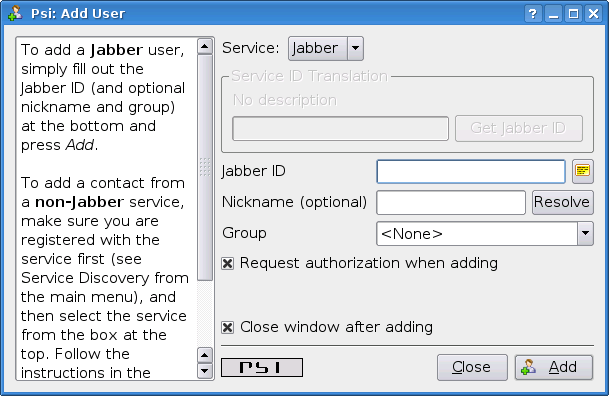
您必须要知道想要添加的联系人的 Jabber ID。例如,您想将 Tigase 服务器管理员的 Jabber ID 添加到您的联系人列表中。在输入这些详细信息后,窗口将如下所示:
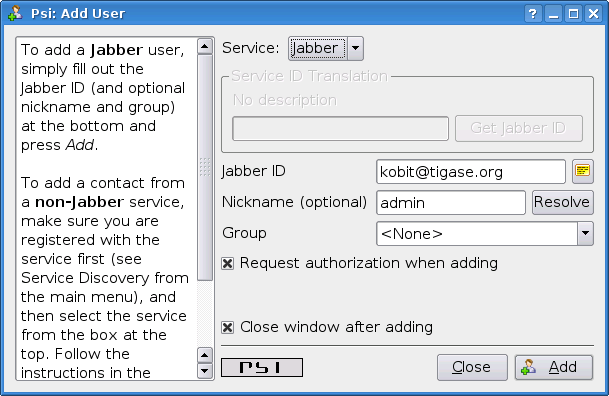
单击**Add**按钮。
现在您将看到一个确认窗口表明您添加了一个新的联系人:
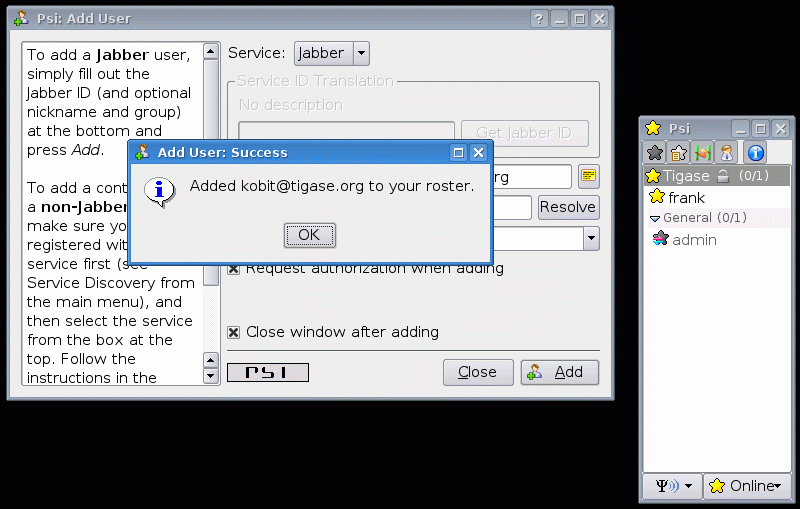
但幕后还有更多。将联系人添加到您的**名册**(联系人列表)通常意味着您可以查看此人是否在线并且是否可以交谈。但是,此人可能不希望您看到他的存在。因此,为了确保对方接受你为朋友,Psi 向你刚刚输入的地址发送了一个请求,询问他是否同意向你表示他的存在。
在他发送确认之前,您将无法看到用户的可用性。
一旦其他用户发回确认,您通常会收到 2 个系统事件:
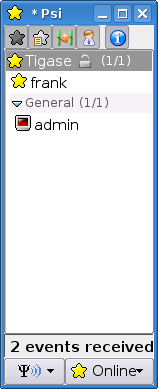
单击联系人查看包含以下消息的窗口:
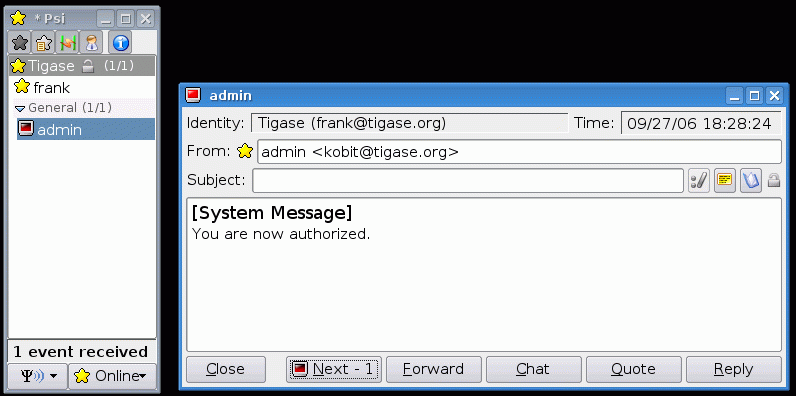
一条消息只是说您已被其他用户授权:
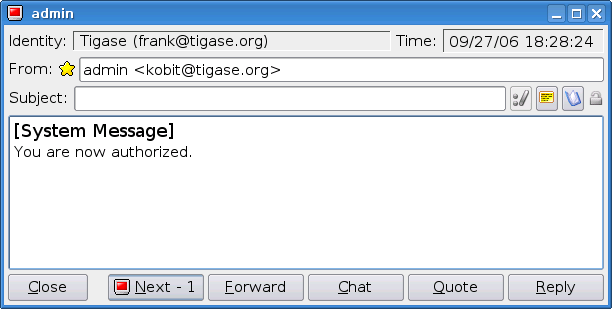
因此,您只需单击 Next 即可查看第二条消息。
第二条消息更有趣。它包含您是否还授权其他用户看到您的存在的问题。如果您想接受此请求,只需单击 Add/Auth。
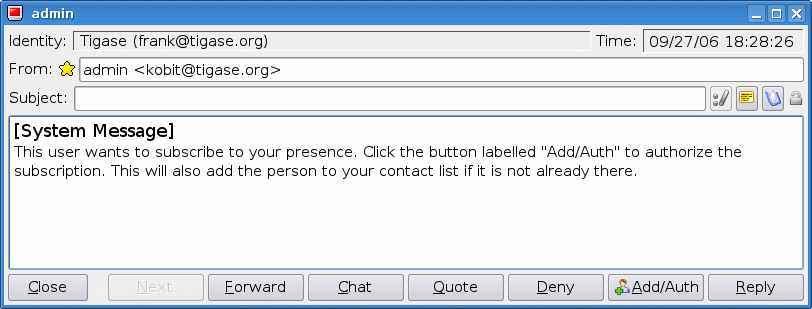
最后这是您的新联系人的主 Psi 窗口:
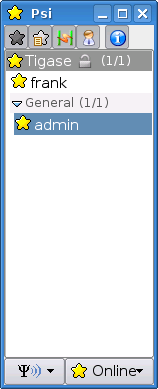
做得好!
您已准备好开始 Jabbering。祝你好运。
下一步去哪里?有关详细的 Psi 文档,请参阅程序 Wiki 页面:http://psi-im.org/wiki/Main_Page
欢迎使用 Tigase 管理指南。